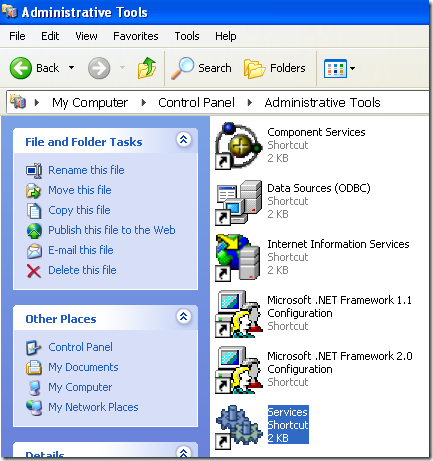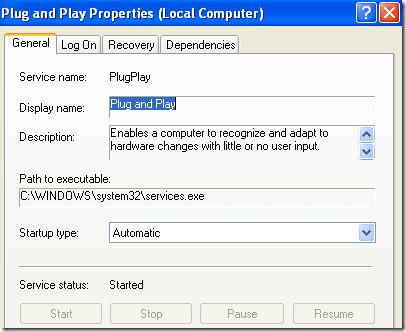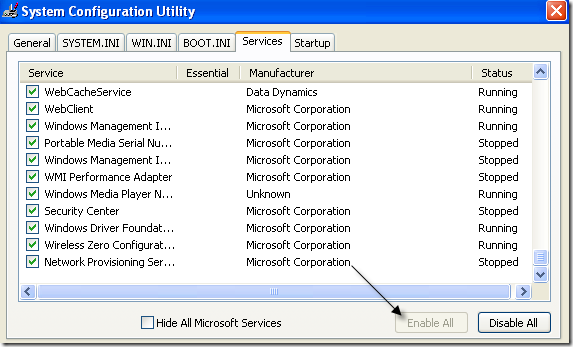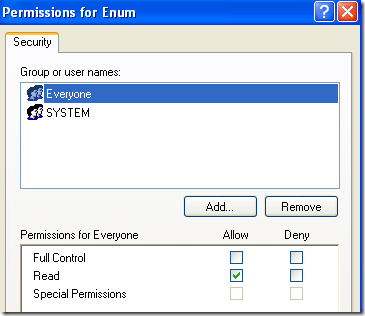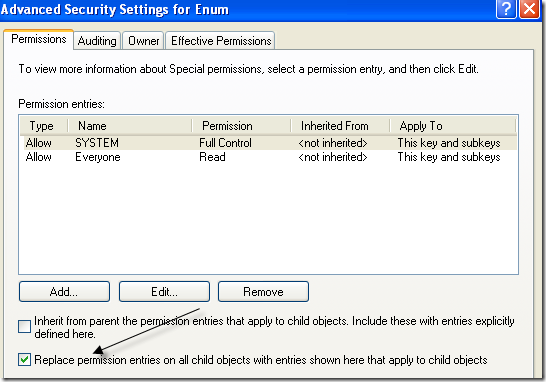Gần đây, tôi đã gặp sự cố khi tôi mở Trình quản lý thiết bị và thấy rằng nó trống! Không co gi ở đo! Chỉ đơn giản là trống rỗng! Nó rất lạ và tôi mất một lúc để tìm ra vấn đề là gì!
Nếu Trình quản lý thiết bị của bạn hoàn toàn trống hoặc trống, thì có hai khả năng tại sao vấn đề đang xảy ra: hoặc bạn có một dịch vụ Windows quan trọng bị vô hiệu hóa hoặc quyền của bạn trong sổ đăng ký cho khóa Trình quản lý thiết bị bị hỏng.
Đây là cách bạn có thể khắc phục sự cố này bằng cách bật dịch vụ Windows thích hợp hoặc thay đổi quyền trong registry.
Phương pháp 1 - Kích hoạt tính năng Dịch vụ Windows Plug and Play
Rõ ràng, Trình Quản lý Thiết bị Windows cần phải bật dịch vụ Cắm và Chạy để hoạt động chính xác. Bạn có thể bật dịch vụ bằng cách đi tới Bắt đầu, Bảng điều khiển, mở Công cụ quản trịrồi nhấp vào Dịch vụ.
Cuộn xuống và tìm dịch vụ Cắm và Chạy. Nhấp đúp vào nó và đảm bảo Kiểu khởi độngđược đặt thành Tự độngvà nhấp Bắt đầunếu dịch vụ không chạy.
Kiểm tra xem Trình quản lý Thiết bị của bạn vẫn còn trống hay không. Nếu đúng như vậy, bạn cũng có thể thử kích hoạt nhiều Dịch vụ Windows hơn bằng cách truy cập Bắt đầu, Chạyvà nhập MSCONFIG. Nhấp vào tab Dịch vụvà chọn Bật tất cả.
Tiếp tục và khởi động lại máy tính của bạn và bây giờ bạn hy vọng có thể thấy tất cả các thiết bị phần cứng trong Device Manager. Nếu không, hãy thử Phương pháp 2!
Phương pháp 2 - Chỉnh sửa Quyền Đăng ký
Lý do khác Trình quản lý Thiết bị có thể trống vì có vấn đề về bảo mật với khóa trong sổ đăng ký. Để khắc phục, hãy nhấp vào Bắt đầu, sau đó Chạyvà nhập REGEDT32. Nhấp vào cửa sổ HKEY_LOCAL_MACHINEhoặc mở rộng tổ hợp đó và điều hướng đến phím sau:
HKEY_LOCAL_MACHINE\SYSTEM\CurrentControlSet\Enum
Bây giờ nhấp chuột phải vào Enumvà chọn Quyền. Nếu hộp danh sách Nhóm hoặc tên người dùng trống, thì bạn biết đây là vấn đề! Cần có hai tên trong đó, Hệ thốngvà Mọi người.
Nhấp vào nút Thêmvà nhập Mọi ngườivà nhấp vào OK. Chọn hộp Cho phépbên cạnh Đọccho Mọi người. Giờ hãy nhấp lại Thêmvà nhập Hệ thống. Chọn hộp Cho phépbên cạnh Đọcvà Kiểm soát hoàn toàncho Hệ thống. Nó sẽ giống như thế này:
Cả hai hộp kiểm dưới Cho phépnên được chọn khi bạn chọn Hệ thống. Ngoài ra, hãy nhớ nhấp vào nút Nâng caosau khi thêm cả người dùng và chọn Đặt lại mục nhập quyền trên tất cả các đối tượng con với mục nhập được hiển thị ở đây áp dụng cho đối tượng con.
Nhấp OK và nếu thông báo cảnh báo xuất hiện, chỉ cần nhấp vào OK. Đóng trình chỉnh sửa đăng ký và khởi động lại máy tính của bạn. Bây giờ bạn có thể xem mọi thứ trong Trình quản lý Thiết bị.
Nếu bạn vẫn gặp sự cố với Trình quản lý Thiết bị trống, hãy đăng nhận xét tại đây! Hãy tận hưởng!